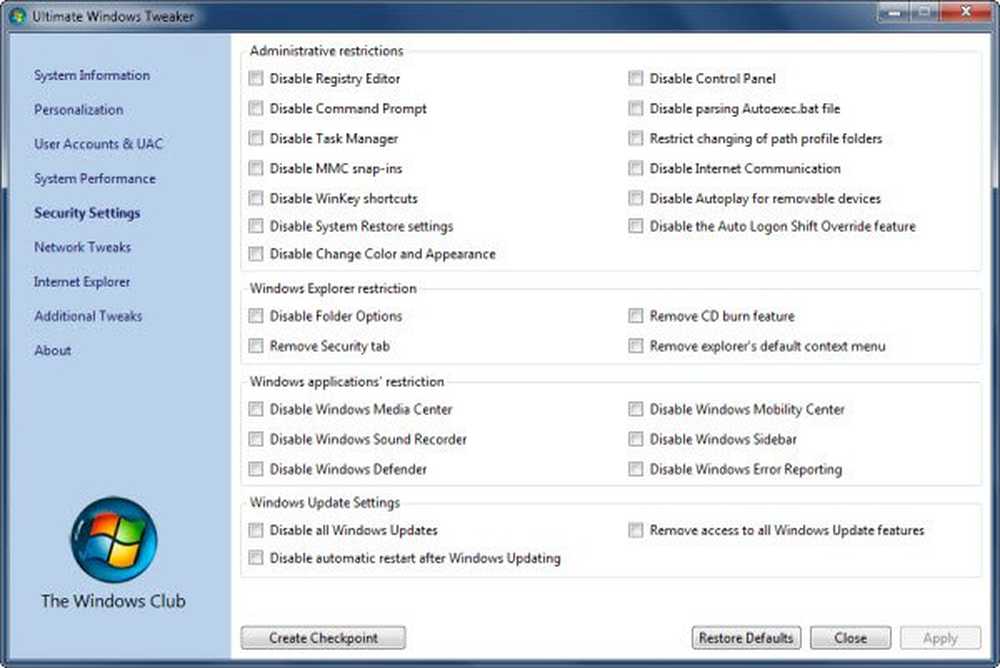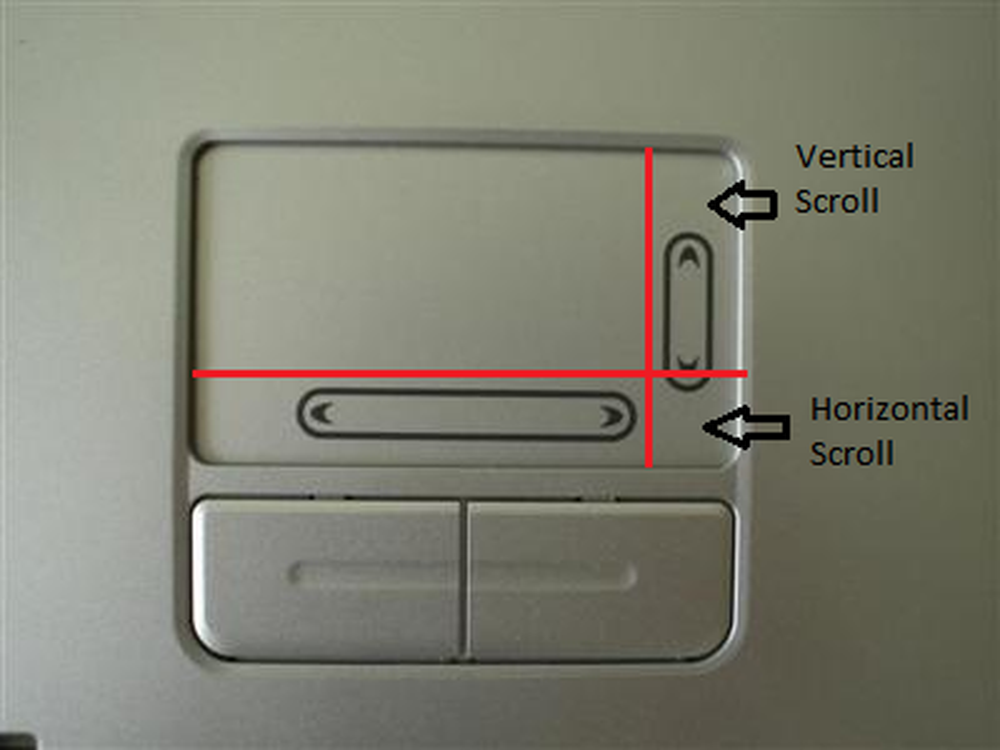Consejos para mejorar el rendimiento de su computadora con Windows

Deshabilitar programas de inicio
Después de tener su computadora por algunos años, probablemente haya instalado muchas aplicaciones y programas de escritorio diferentes. La mayoría de estos se configuran automáticamente para ejecutarse al iniciar su PC. Para deshabilitar los programas de inicio en Windows 8.1, haga clic con el botón derecho en la barra de tareas y seleccione Administrador de tareas. A continuación, seleccione la pestaña Inicio. Luego, vaya a través de cada programa y haga clic derecho para deshabilitar el programa o servicio..
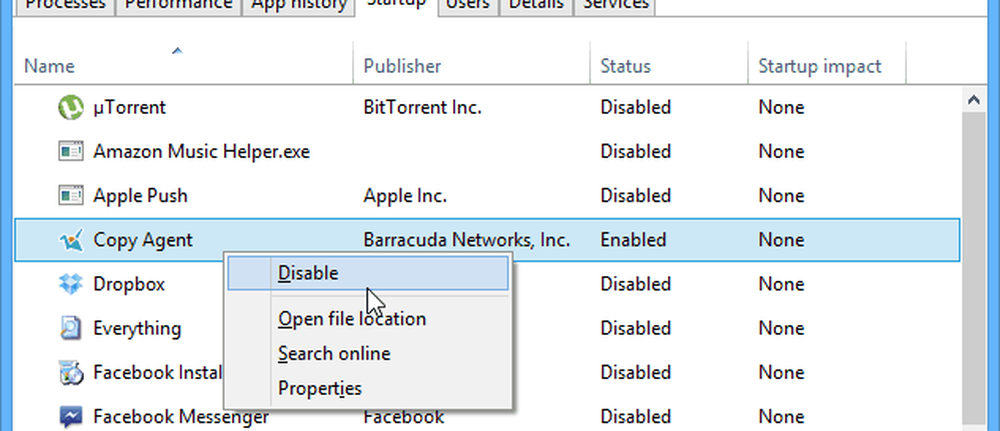
Deshabilitar los programas de inicio en el Administrador de tareas de Windows
Si todavía estás usando Windows 7, consulta esta publicación: Deshabilita los programas de inicio en Windows 7
Añadir memoria RAM
Agregar más memoria física es una de las cosas más fáciles que puede hacer para mejorar el rendimiento de su computadora. Cuanta más RAM abierta tengan que ejecutarse el sistema operativo y las aplicaciones, más rápido serán. Es una actualización simple y fácil de hacer. Le hemos mostrado formas de averiguar qué tipo de RAM necesita para el modelo de su computadora. Pero mi favorito es el escáner de sistema de Crucial..

Agregar RAM es la actualización de hardware más fácil para mejorar el rendimiento del sistema
Echa un vistazo a nuestro artículo: Cómo instalar RAM en tu computadora portátil para obtener instrucciones paso a paso.
Instale una unidad de estado sólido (SSD)
Mientras que agregar RAM se ha considerado durante mucho tiempo como el mejorador de rendimiento superior, en estos días agregar un SSD es un segundo bastante cercano, y posiblemente el mejor. Si su computadora viene con un disco duro tradicional (HDD).
Te sorprenderá lo rápido que tu PC arranca y se ejecuta en general. Comparar los dos es como la noche y el día. Si tiene una computadora vieja o dos por ahí, es posible que desee considerar pegar un SSD en esas también..
También vale la pena mencionar que si no está listo para dar el salto a un SSD, puede obtener un disco duro más rápido de 7200 rpm de 2,5 pulgadas para su computadora portátil. La mayoría de las computadoras portátiles de hoy vienen con discos giratorios a 5400 rpm. Notará un aumento en la velocidad en todo su sistema si actualiza. Además, los HHD son aún más baratos que los SSD y tienen más almacenamiento.
Si cambia a un disco giratorio más rápido, es fácil de clonarlo utilizando Macrium Reflect, que es un programa gratuito para uso personal. Por supuesto, para obtener mejores resultados, querrá hacer una instalación limpia del sistema operativo.

Agregar una unidad de estado sólido (SSD) puede mejorar dramáticamente el rendimiento de la computadora
Echa un vistazo a nuestro artículo: Cómo instalar un SSD en tu computadora portátil para obtener instrucciones paso a paso.
¿Todavía tienes una computadora de escritorio? Luego revisa: Cómo instalar un nuevo disco duro en tu escritorio.
Limpie su sistema de archivos y aplicaciones no utilizados
Con el tiempo, su computadora tendrá cientos de archivos no utilizados, fotos duplicadas, programas que nunca usa y más. La limpieza de la unidad le permitirá liberar espacio y organizarse mejor en general. Si tiene tiempo, le recomiendo tomarse un día o dos para revisar todos sus archivos y organizarlos y sus carpetas. Si puede, pegue todos sus videos, música y otros archivos multimedia en una unidad externa. Además, use más almacenamiento en la nube, ya que también puede ahorrar espacio en el disco. Más el beneficio adicional de poder acceder a sus archivos desde dispositivos móviles.

Además, asegúrese de leer mi artículo: Cómo desinstalar completamente el software. Es un método detallado que consume tiempo, pero ha demostrado ser efectivo en las computadoras con Windows 7. Si no quiere pasar por todo ese problema, usar un programa de limpieza como CCleaner es una buena opción..
Windows también tiene una herramienta incorporada que eliminará los archivos no utilizados llamados Limpieza de disco. Puede ejecutarlo manualmente, o para facilitar las cosas, consulte nuestro artículo sobre cómo hacer que la limpieza del disco se ejecute automáticamente.
Reinstalar Windows
Esto puede sonar extremo y como mucho trabajo para la mayoría de los usuarios. Pero es mucho más fácil de hacer desde los días de XP. Algunos fabricantes de computadoras portátiles tienen una partición de recuperación que le permite restaurar su computadora a la configuración de fábrica. Para acceder a él, simplemente consulte la documentación en línea..
Actualizar: Como nuestro agudo observador y lector "Ziggy" señala: Cuando use la partición de recuperación, restaurará su computadora a la configuración de fábrica. Eso significa que borrará sus datos, actualizaciones, software, etc. Siempre que haga una reinstalación de Windows, asegúrese de tener primero una copia de seguridad de todo. Básicamente terminarás haciendo una instalación limpia.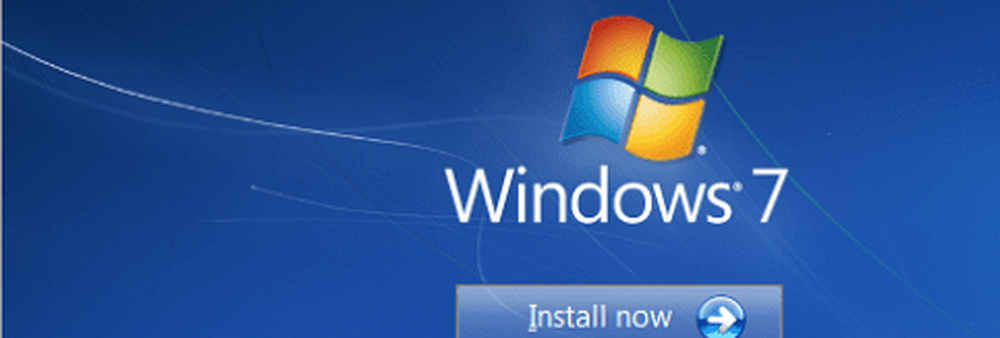
Una instalación limpia de Windows lo hará funcionar como nuevo
Desde que se lanzó Windows 8, a la mayoría de los usuarios les ha impresionado lo rápido que es, incluso en los discos duros tradicionales. Pero con el tiempo, también puede comenzar a atascarse. Microsoft ha hecho que reinstalar Windows 8.x sea mucho más fácil. Hay dos formas de hacerlo. Uno se llama Actualización de PC, que vuelve a instalar el sistema operativo, pero conserva todos sus archivos de datos, y un Reinicio de PC que se deshace de todo y realiza una instalación limpia..
Para obtener más detalles sobre qué solución utilizar, consulte nuestros artículos sobre:
- Cómo Refrescar Windows 8
- cómo Reiniciar Windows 8
Antes de realizar una instalación limpia, asegúrese de realizar una copia de seguridad de sus datos importantes en una unidad externa, ubicación de red o en la nube a través de un servicio como CrashPlan.